Catatan
Akses ke halaman ini memerlukan otorisasi. Anda dapat mencoba masuk atau mengubah direktori.
Akses ke halaman ini memerlukan otorisasi. Anda dapat mencoba mengubah direktori.
Berlaku untuk: ✔️ mesin virtual Linux
Modul Azure PowerShell digunakan untuk membuat dan mengelola sumber daya Azure dari baris perintah PowerShell atau dalam skrip. Panduan cepat ini memperlihatkan cara menggunakan modul Azure PowerShell untuk menyebarkan komputer virtual (VM) Linux di Azure. Panduan cepat ini menggunakan citra terbaru dari marketplace Debian. Untuk melihat VM Anda beraksi, Anda juga akan SSH ke VM dan menginstal server web NGINX.
Jika Anda tidak memiliki langganan Azure, buat akun gratis sebelum Anda memulai.
Luncurkan Azure Cloud Shell
Azure Cloud Shell adalah shell interaktif gratis yang dapat Anda gunakan untuk menjalankan langkah-langkah dalam artikel ini. Ini memiliki alat Azure umum yang telah diinstal sebelumnya dan dikonfigurasi untuk digunakan dengan akun Anda.
Untuk membuka Cloud Shell, cukup pilih Cobalah dari sudut kanan atas blok kode. Pilih Salin untuk menyalin blok kode, tempelkan ke Cloud Shell, dan tekan masukkan untuk menjalankannya.
Membuat grup sumber daya
Membuat grup sumber daya Azure menggunakan New-AzResourceGroup. Grup sumber daya adalah kontainer logis tempat sumber daya Azure disebarkan dan dikelola:
New-AzResourceGroup -Name 'myResourceGroup' -Location 'EastUS'
Membuat mesin virtual
Kami akan secara otomatis menghasilkan pasangan kunci SSH yang akan digunakan untuk menyambungkan ke VM. Kunci publik yang dibuat menggunakan -GenerateSshKey akan disimpan di Azure sebagai sumber daya, menggunakan nama yang Anda berikan sebagai SshKeyName. Sumber daya kunci SSH dapat digunakan kembali untuk membuat VM tambahan. Kunci publik dan privat juga akan diunduh untuk Anda. Saat Anda membuat pasangan kunci SSH menggunakan Cloud Shell, kunci disimpan di akun penyimpanan yang secara otomatis dibuat oleh Cloud Shell. Jangan hapus akun penyimpanan, atau berbagi file di dalamnya, sampai setelah Anda mengambil kunci Anda atau Anda akan kehilangan akses ke VM.
Anda akan dimintai nama pengguna yang akan digunakan saat Anda terhubung ke VM. Anda juga akan dimintai kata sandi, yang dapat Anda biarkan tetap kosong. Penggunaan kata sandi untuk login ke VM dinonaktifkan saat menggunakan kunci SSH.
Dalam contoh ini, Anda membuat VM bernama myVM, di US Timur, menggunakan ukuran VM Standard_B2s .
New-AzVm `
-ResourceGroupName 'myResourceGroup' `
-Name 'myVM' `
-Location 'East US' `
-image Debian11 `
-size Standard_B2s `
-PublicIpAddressName myPubIP `
-OpenPorts 80 `
-GenerateSshKey `
-SshKeyName mySSHKey
Output akan memberi Anda lokasi salinan lokal kunci SSH. Contohnya:
Private key is saved to /home/user/.ssh/1234567891
Public key is saved to /home/user/.ssh/1234567891.pub
Informasi biaya tidak disajikan selama proses pembuatan komputer virtual untuk PowerShell seperti untuk portal Microsoft Azure. Jika Anda ingin mempelajari selengkapnya tentang cara kerja biaya untuk komputer virtual, lihat halaman Gambaran Umum pengoptimalan biaya.
Akan memakan waktu beberapa menit agar komputer virtual Anda dikerahkan. Setelah penerapan selesai, lanjutkan ke bagian berikutnya.
Memasang NGINX
Untuk melihat komputer virtual Anda dalam tindakan, pasang server web NGINX.
Invoke-AzVMRunCommand `
-ResourceGroupName 'myResourceGroup' `
-Name 'myVM' `
-CommandId 'RunShellScript' `
-ScriptString 'sudo apt-get update && sudo apt-get install -y nginx'
Parameter -ScriptString memerlukan versi 4.27.0 atau yang lebih baru Az.Compute dari modul.
Lihat server web dalam aksi
Dapatkan alamat IP publik VM Anda:
Get-AzPublicIpAddress -Name myPubIP -ResourceGroupName myResourceGroup | select "IpAddress"
Gunakan browser web pilihan Anda untuk melihat halaman selamat datang NGINX default. Masukkan alamat IP publik VM sebagai alamat web.
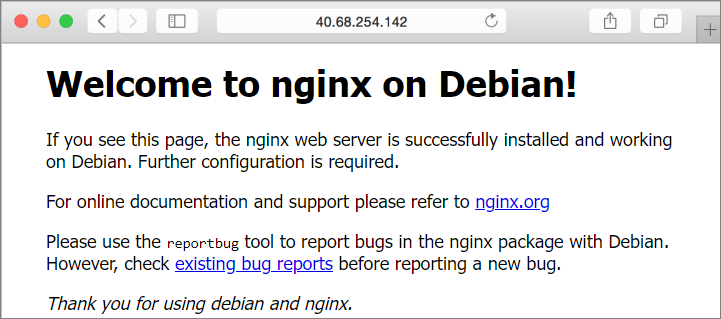
Membersihkan sumber daya
Jika tidak lagi diperlukan, Anda dapat menggunakan cmdlet Remove-AzResourceGroup untuk menghapus grup sumber daya, VM, dan semua sumber daya terkait:
Remove-AzResourceGroup -Name 'myResourceGroup'
Langkah berikutnya
Dalam panduan cepat ini, Anda menerapkan mesin virtual sederhana, membuat Grup Keamanan Jaringan beserta aturannya, dan menginstal server web dasar. Untuk mempelajari lebih lanjut tentang mesin virtual Azure, lanjutkan ke tutorial untuk VM Linux.